Příkaz Polopřímka (Ray)
ZWCAD > Nápověda > Příkazy > Polopřímka (Ray)
| Ikona | |
| Ribbon 2D: | Výchozí > Kresli > Polopřímka |
| Nabídka: | Kresli > Polopřímka |
| Klávesnice: | Ray |
Funkce nakreslí lineární objekt, který začíná v daném bodě a pokračuje donekonečna.
Funkce nakreslí jednu nebo více polopřímek. Můžete kreslit myší, nebo zadávat numerické hodnoty souřadnic.
Počáteční bod polopřímky
Nakreslete polopřímku pomocí počátečního a pomocného bodu. Můžete nakreslit více polopřímek, které začínají v témže počátečním bodě. Funkci ukončíte stisknutím Enter.
Polovinu
Funkce nakreslí polopřímku, která půlí vybranou entitu nebo úhel.
Určete vrchol bodu
Funkce nakreslí polopřímku, která prochází skrze vybraný vrchol a půlí vybraný úhel. Nově vytvořená polopřímka začíná ve vrcholu úhlu a pokračuje v jeho ose.
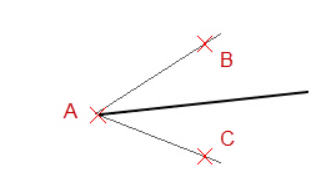
A: Vrchol B: Počáteční bod úhlu C: Koncový bod úhlu
Entita
Vyberte úsečku, oblouk, nebo segment křivky pro polovinu.
U oblouku nebo obloukového segmentu křivky vede polopřímka od středu oblouku přes střed obloukové úseče.
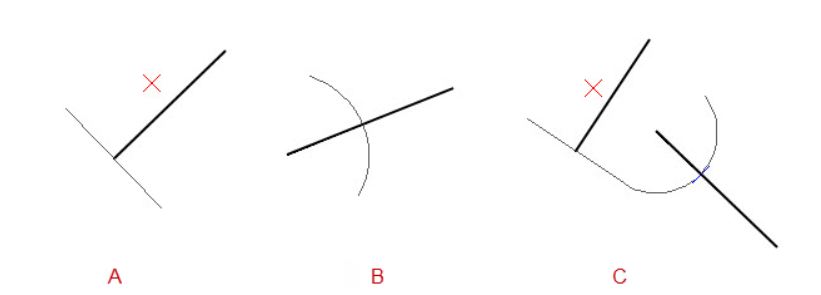
A: Úsečka B: Oblouk C: Křivka
Funkce nakreslí polopřímku, která prochází skrze vybraný vrchol a půlí vybraný úhel. Nově vytvořená polopřímka začíná ve vrcholu úhlu a pokračuje v jeho ose.
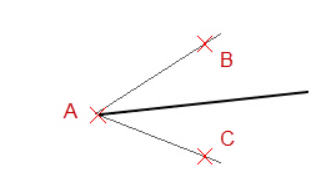
A: Vrchol B: Počáteční bod úhlu C: Koncový bod úhlu
Entita
Vyberte úsečku, oblouk, nebo segment křivky pro polovinu.
U oblouku nebo obloukového segmentu křivky vede polopřímka od středu oblouku přes střed obloukové úseče.
Určete stranu pro půlení polopřímky
U úsečky nebo úsečkového segmentu křivky zvolte bod na jedné straně, abyste určili směr polopřímky. Polopřímka bude nakreslena od středu úsečky a kolmo k úsečce na té straně, kterou jste určili.
U úsečky nebo úsečkového segmentu křivky zvolte bod na jedné straně, abyste určili směr polopřímky. Polopřímka bude nakreslena od středu úsečky a kolmo k úsečce na té straně, kterou jste určili.
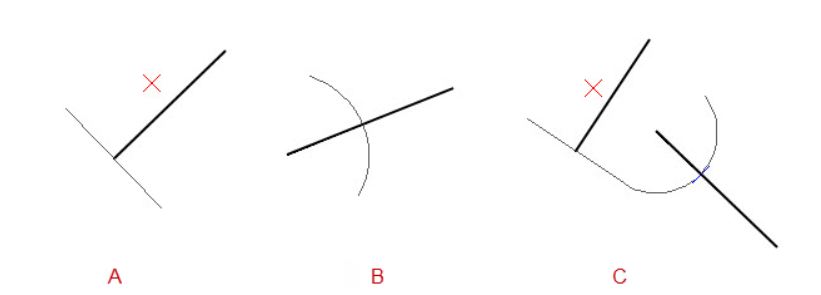
A: Úsečka B: Oblouk C: Křivka
Hor (horizontální)
Zvolte počáteční body pro jednu nebo více vodorovných polopřímek. Stiskněte Enter pro ukončení funkce.
Ver (vertikální)
Zvolte počáteční body pro jednu nebo více svislých polopřímek. Stiskněte Enter pro ukončení funkce.
Úhel
Funkce vytvoří polopřímku v daném úhlu, nebo v úhlu, který má svírat s referenční entitou.
Úhel
Zadejte hodnotu úhlu mezi polopřímkou a kladnou hodnotou osy x. Zvolte počáteční bod pro jednu nebo více polopřímek. Stiskněte Enter pro ukončení funkce.
Reference
Zvolte referenční objekt a určete úhel mezi tímto objektem a polopřímkou. Můžete vytvořit více polopřímek v tomto úhlu. Stiskněte Enter pro ukončení funkce. Jako referenční objekty lze použít úsečku, polopřímku, přímku nebo úsečkový segment v křivce.
Zadejte hodnotu úhlu mezi polopřímkou a kladnou hodnotou osy x. Zvolte počáteční bod pro jednu nebo více polopřímek. Stiskněte Enter pro ukončení funkce.
Reference
Zvolte referenční objekt a určete úhel mezi tímto objektem a polopřímkou. Můžete vytvořit více polopřímek v tomto úhlu. Stiskněte Enter pro ukončení funkce. Jako referenční objekty lze použít úsečku, polopřímku, přímku nebo úsečkový segment v křivce.
Ekvid
Funkce nakreslí polopřímku rovnoběžnou k jiné entitě buďto v zadané vzdálenosti, nebo při určení bodu, přes který má polopřímka procházet. Entita použitá k odstupu může být úsečka, úsečkový segment křivky, polopřímka nebo přímka.
Vzdálenost odsazení
Zadejte vzdálenost odsazení a určete objekt, od kterého se měří. Zvolte stranu, na které chcete nakreslit polopřímku. Orientace polopřímky odpovídá orientaci vybraného objektu.
Odsazené polopřímky můžete kreslit vícekrát v daném odsazení. Funkci ukončíte stisknutím klávesy Enter.
Přes bod
Funkce určí bod, přes který má prochízet polopřímka rovnoběžná s vybraným objektem. Orientace polopřímky je odvozena od pořadí kreslení bodů.
Chcete-li nakreslit více polopřímek, můžete zvolit více bodů, přes které mají procházet. Funkci ukončíte stiskem klávesy Enter.
Vymaž
Funkce stanoví, zda má být objekt, od kterého bude odsazena polopřímka, vymazán. V základním nasavení tento objekt zůstává zachován.
Hladina
Funkce určuje, zda má být odsazený objekt umístěn v aktuální hladině, nebo v hladině, kde leží původní objekt. Při základním nastavení bude odsazený objekt umístěn v té hladině, ve které leží původní objekt.
Zadejte vzdálenost odsazení a určete objekt, od kterého se měří. Zvolte stranu, na které chcete nakreslit polopřímku. Orientace polopřímky odpovídá orientaci vybraného objektu.
Odsazené polopřímky můžete kreslit vícekrát v daném odsazení. Funkci ukončíte stisknutím klávesy Enter.
Přes bod
Funkce určí bod, přes který má prochízet polopřímka rovnoběžná s vybraným objektem. Orientace polopřímky je odvozena od pořadí kreslení bodů.
Chcete-li nakreslit více polopřímek, můžete zvolit více bodů, přes které mají procházet. Funkci ukončíte stiskem klávesy Enter.
Vymaž
Funkce stanoví, zda má být objekt, od kterého bude odsazena polopřímka, vymazán. V základním nasavení tento objekt zůstává zachován.
Hladina
Funkce určuje, zda má být odsazený objekt umístěn v aktuální hladině, nebo v hladině, kde leží původní objekt. Při základním nastavení bude odsazený objekt umístěn v té hladině, ve které leží původní objekt.


